word文档空白页删不掉怎么办 word删除空白页有哪些方法
经常使用word文档的朋友们应该都遇到过空白页删不了的问题,为什么会删除不了呢?这种情况可能有多种原因,今天小编便在这给大家普及一下word文档空白页删不了的解决方法。
因为导致Word空白页的问题很多,下面总结了六种删除Word空白页的常见方法。
方法一:Word最后一页的删除方法
如果空白页在最后一页,可以先将光标定位到最后一页,然后按键盘上的"Delete"或"Backspace"键来删除空白页,如下图。
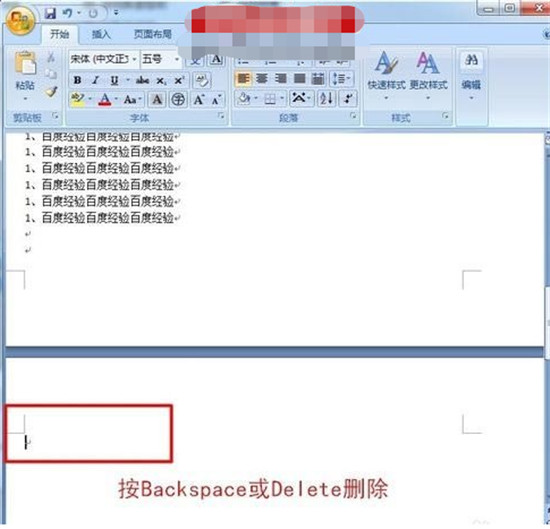
方法二:批量删除Word中多个空白页
1、如果Word中有多个空白页,那么可以利用查找替换来实现。按"Ctrl + H"打开查找替换窗口,然后单击"更多"或"高级",在"特殊格式"中选择"手动分页符"。
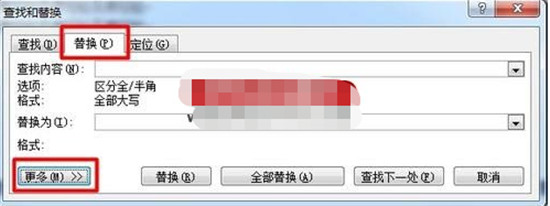
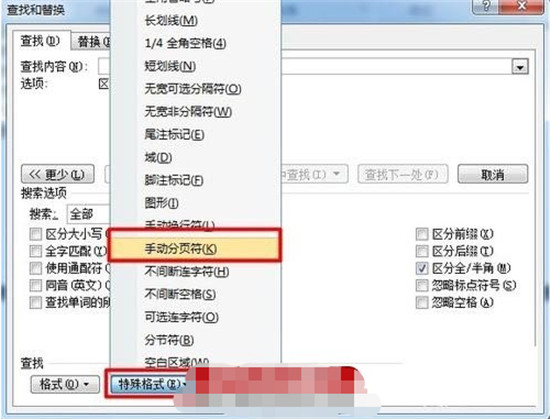
2、然后点击"全部替换"就删除所有空白页了。
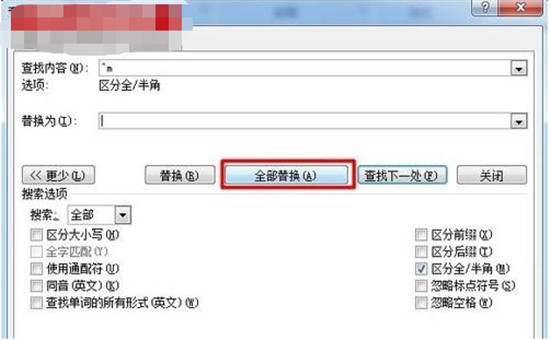
方法三:Shift选中全部空白处删除
把光标定位在空白页的上一页最后一个字符后面,按住键盘上的"Shift"键,然后将文档拖到最下面,鼠标左键点击空白。按键盘上的"Delete"键删除空白页。
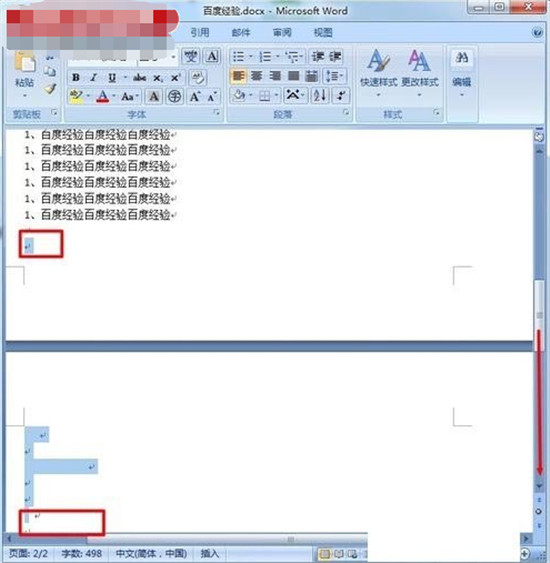
方法四:删除Word分页符
1、点击菜单栏"视图"-》"普通视图",如下图(注:Word2003版和Word2007是"普通视图",Word2010、Word2013设置为"草稿")。
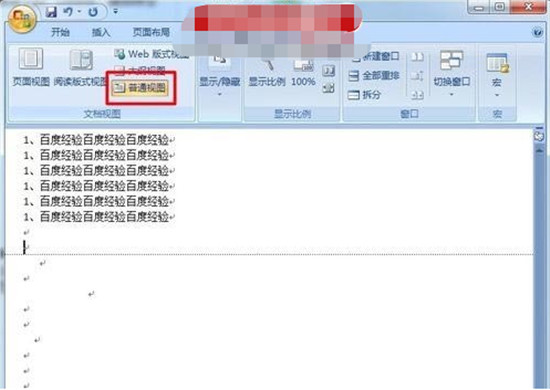
2、然后就可以看到一条虚线,这个就是分页符,它就是导致我们出现空白页的原因,将其删除即可。
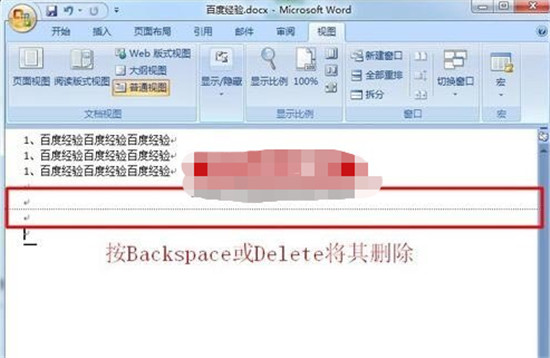
3、最后回到默认的"页面视图"空白页就没有了。
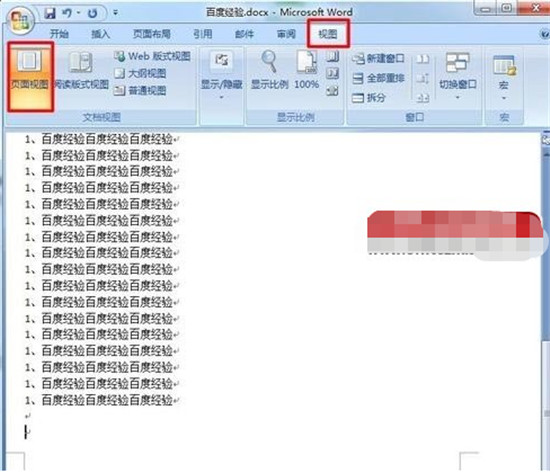
方法五:表格(图片)导致的空白页
有时候在制作或插入表格以后,表格太大,部分表格超出,这样就变成了一个不能删除的空白页。解决方法,我们可以将表格缩小一点。(图片亦如此)。
方法六:缩小段落行距删除空白页
如果空白页只有一行无法删除,这里可以先将光标定位到空白页上,然后右键选择"段落",在属性框将"行距"设为"固定值",值设置为"1磅",然后确定,空白页就删除了。
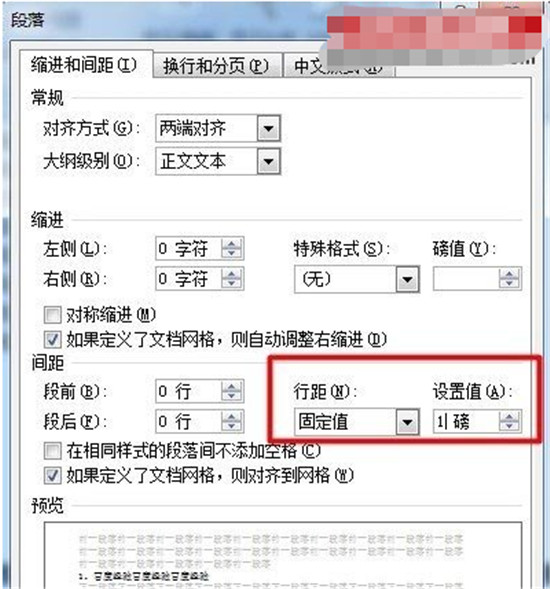
以上内容便是word删除空白页的全部教程了,大家可以在word中操纵看看,希望可以帮到你。
栏 目:office激活
本文标题:word文档空白页删不掉怎么办 word删除空白页有哪些方法
本文地址:https://fushidao.cc/wangzhanyunying/17424.html
您可能感兴趣的文章
- 06-25office2021永久免费激活方法
- 06-25office专业增强版2021激活密钥2023密钥永久激活 万能office2021密钥25位
- 06-25office2021年最新永久有效正版激活密钥免费分享
- 06-25最新office2021/2020激活密钥怎么获取 office激活码分享 附激活工具
- 06-25office激活密钥2021家庭版
- 06-25Office2021激活密钥永久最新分享
- 06-24Word中进行分栏文档设置的操作方法
- 06-24Word中进行文档设置图片形状格式的操作方法
- 06-24Word中2010版进行生成目录的操作方法
- 06-24word2007中设置各个页面页眉为不同样式的操作方法


阅读排行
推荐教程
- 11-30正版office2021永久激活密钥
- 11-25怎么激活office2019最新版?office 2019激活秘钥+激活工具推荐
- 11-22office怎么免费永久激活 office产品密钥永久激活码
- 11-25office2010 产品密钥 永久密钥最新分享
- 11-22Office2016激活密钥专业增强版(神Key)Office2016永久激活密钥[202
- 11-30全新 Office 2013 激活密钥 Office 2013 激活工具推荐
- 11-25正版 office 产品密钥 office 密钥 office2019 永久激活
- 11-22office2020破解版(附永久密钥) 免费完整版
- 11-302023 全新 office 2010 标准版/专业版密钥
- 03-262024最新最新office365激活密钥激活码永久有效






